Mặc dù các tính năng trợ năng trên Android được thiết kế đặc biệt cho những người có nhu cầu đặc biệt, nhưng thực tế, nhiều tính năng trong số đó lại mang lại lợi ích đáng kể cho tất cả mọi người. Từ những điều chỉnh cơ bản như phóng to màn hình hay thông báo bằng đèn flash, cho đến các tùy chọn nâng cao như phụ đề trực tiếp, đây là những tính năng trợ năng cực kỳ hữu ích có thể thay đổi cách bạn tương tác và trải nghiệm chiếc điện thoại Android của mình. Hãy cùng diemhencongnghe.com tìm hiểu sâu hơn để biến thiết bị của bạn thành công cụ mạnh mẽ và tiện lợi hơn bao giờ hết.
Khám Phá Các Tính Năng Trợ Năng Android Nâng Cao Trải Nghiệm Người Dùng
1. Phóng To Màn Hình Với Tính Năng Magnification
Trong khi việc phóng to trang web hay ảnh đã trở nên quá quen thuộc trên điện thoại, đôi khi bạn cần sự linh hoạt tương tự khi đọc văn bản trong ứng dụng hoặc điều hướng qua các menu. Đây chính là lúc tính năng Magnification (Phóng to) của Android phát huy tác dụng. Nó cho phép bạn phóng đại các khu vực cụ thể trên màn hình, giúp việc đọc văn bản hoặc tương tác với nội dung ứng dụng trở nên dễ dàng hơn, đặc biệt đối với những chi tiết nhỏ khó nhìn.
Để kích hoạt tính năng phóng to, bạn có thể truy cập menu Cải thiện thị giác (Vision enhancements) trong phần cài đặt Trợ năng (Accessibility). Sau đó, bạn chỉ cần thực hiện cử chỉ đã cài đặt để truy cập cửa sổ phóng to và di chuyển nó để phóng đại bất kỳ phần nào của màn hình.
Tuy nhiên, đó chưa phải là tất cả. Bạn còn có thể kích hoạt tùy chọn Kính lúp (Magnifier) để biến camera điện thoại của bạn thành một chiếc kính lúp kỹ thuật số. Điều này cho phép bạn sử dụng chế độ xem trực tiếp của camera để phóng to các vật thể, tài liệu hoặc bất cứ thứ gì trong thế giới thực cần được nhìn rõ hơn.
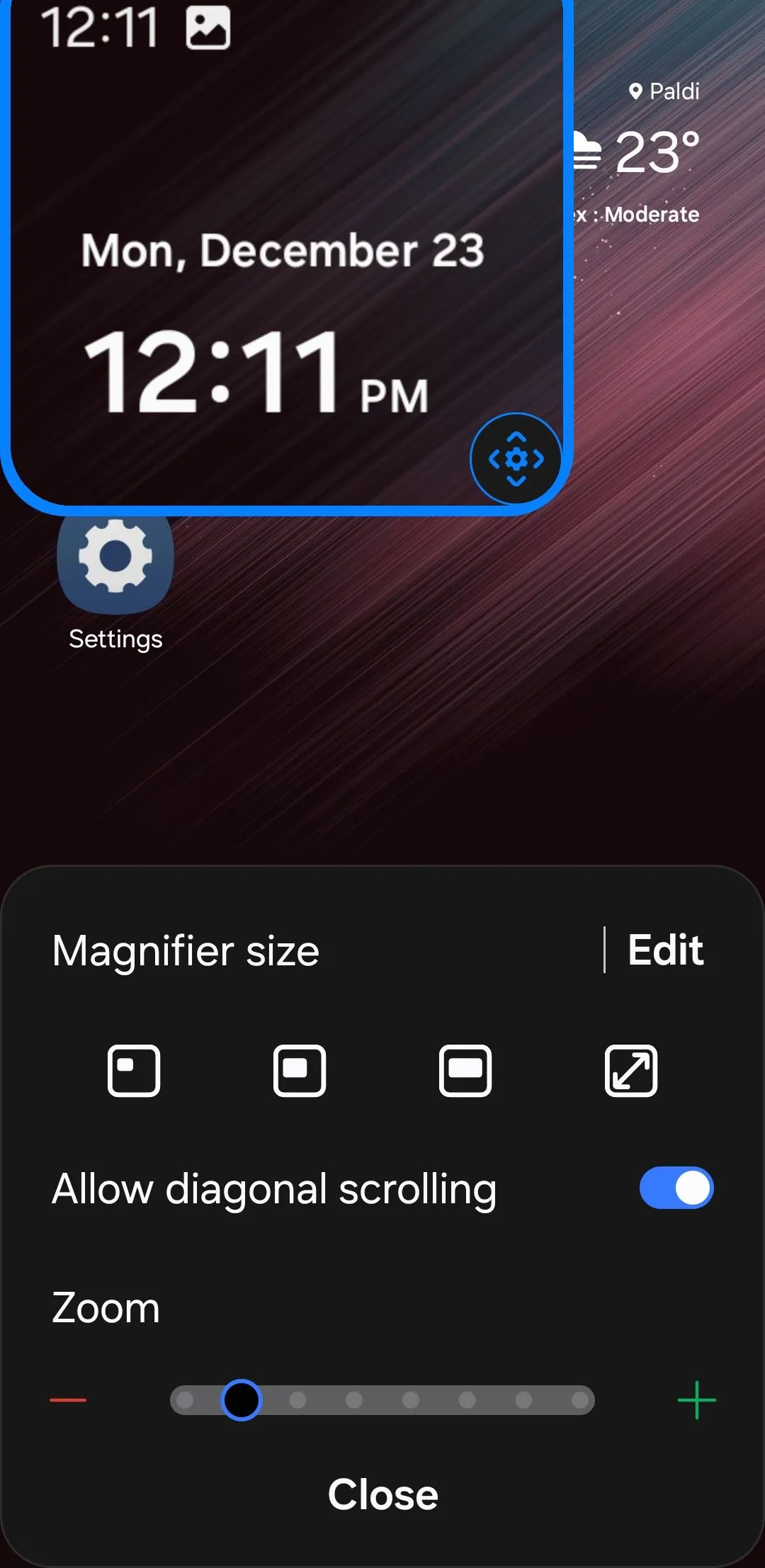 Tính năng phóng to màn hình trên Android trong cài đặt trợ năng
Tính năng phóng to màn hình trên Android trong cài đặt trợ năng
2. Tùy Chỉnh Kích Thước Chữ Và Hiển Thị Toàn Màn Hình
Nếu bạn không muốn phụ thuộc vào tính năng phóng to hay phải đối phó với những phông chữ quá nhỏ, bạn hoàn toàn có thể dễ dàng tăng kích thước văn bản và thu phóng toàn bộ màn hình Android để mọi thứ xuất hiện lớn hơn.
Để thực hiện điều này, hãy vào Cài đặt > Cải thiện thị giác > Cỡ chữ và kiểu (Settings > Vision Enhancements > Font Size and Style). Tại đây, bạn sẽ tìm thấy một thanh trượt cho phép bạn tăng kích thước phông chữ theo ý muốn. Hơn nữa, bạn có thể bật tùy chọn Phông chữ đậm (Bold font) để tăng thêm độ rõ nét.
Nếu bạn muốn đi xa hơn và làm cho mọi thứ trên màn hình lớn hơn (không chỉ văn bản), hãy điều hướng đến menu Thu phóng màn hình (Screen zoom). Việc điều chỉnh mức thu phóng này sẽ làm tăng kích thước của biểu tượng, nút bấm và các thành phần khác, giúp chúng dễ chạm và đọc hơn.
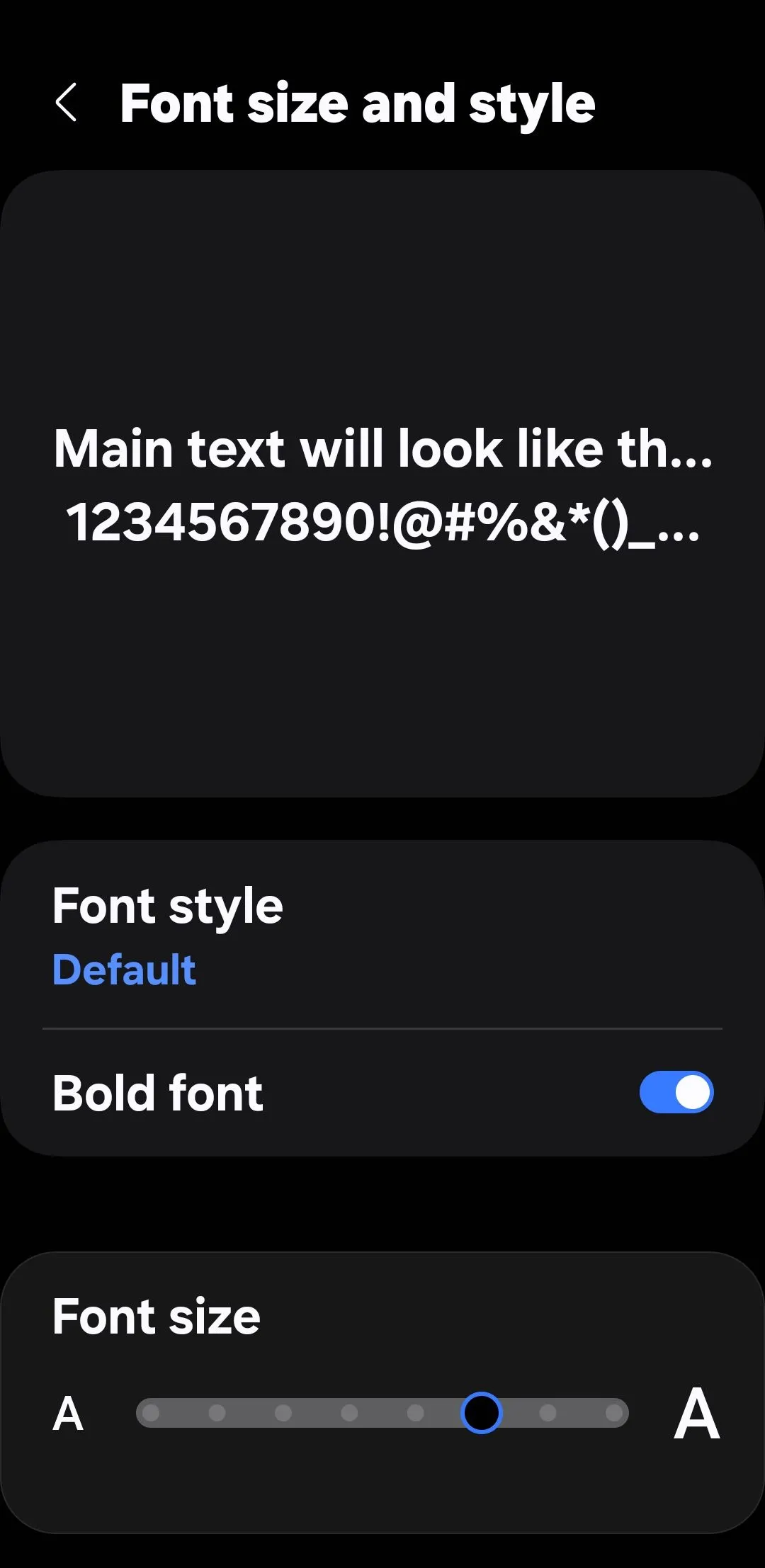 Giao diện điều chỉnh kích thước và kiểu chữ trên điện thoại Android
Giao diện điều chỉnh kích thước và kiểu chữ trên điện thoại Android
3. Phụ Đề Trực Tiếp (Live Caption)
Với tính năng Live Caption (Phụ đề trực tiếp) được kích hoạt, điện thoại Android của bạn sẽ tự động hiển thị phụ đề video trên màn hình, giúp bạn dễ dàng theo dõi nội dung. Đây là một tính năng hoàn hảo khi bạn xem video trong môi trường ồn ào hoặc khi bạn không muốn làm phiền người khác.
Các phụ đề này xuất hiện theo thời gian thực với độ trễ tối thiểu. Bạn thậm chí có thể điều chỉnh kích thước và màu sắc của văn bản để dễ đọc hơn. Để bật tính năng này, hãy vào Cài đặt > Cải thiện thính giác > Phụ đề trực tiếp (Settings > Hearing enhancements > Live Caption).
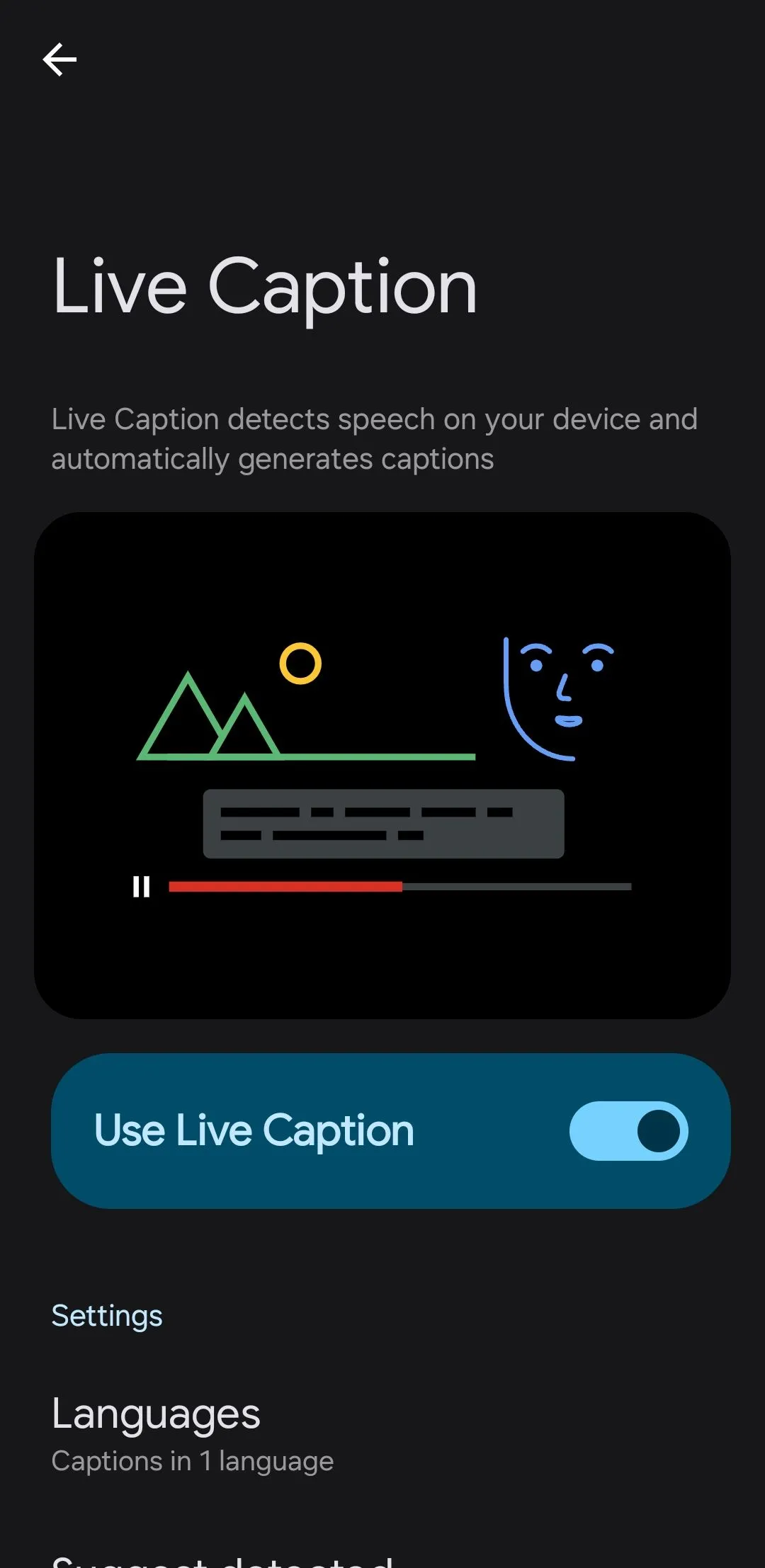 Cài đặt tính năng phụ đề trực tiếp (Live Caption) trên Android
Cài đặt tính năng phụ đề trực tiếp (Live Caption) trên Android
4. Thông Báo Bằng Đèn Flash Camera
Bạn còn nhớ đèn LED thông báo không? Từng là một tính năng tiêu chuẩn trên hầu hết các thiết bị Android, nhưng giờ đây nó đã trở nên hiếm hoi do hầu hết các smartphone hiện đại có viền màn hình tối thiểu hoặc không có viền. Tuy nhiên, bạn vẫn có thể nhận được tín hiệu trực quan cho các cảnh báo bằng cách kích hoạt thông báo đèn flash camera trong menu Trợ năng > Cài đặt nâng cao (Accessibility > Advanced settings).
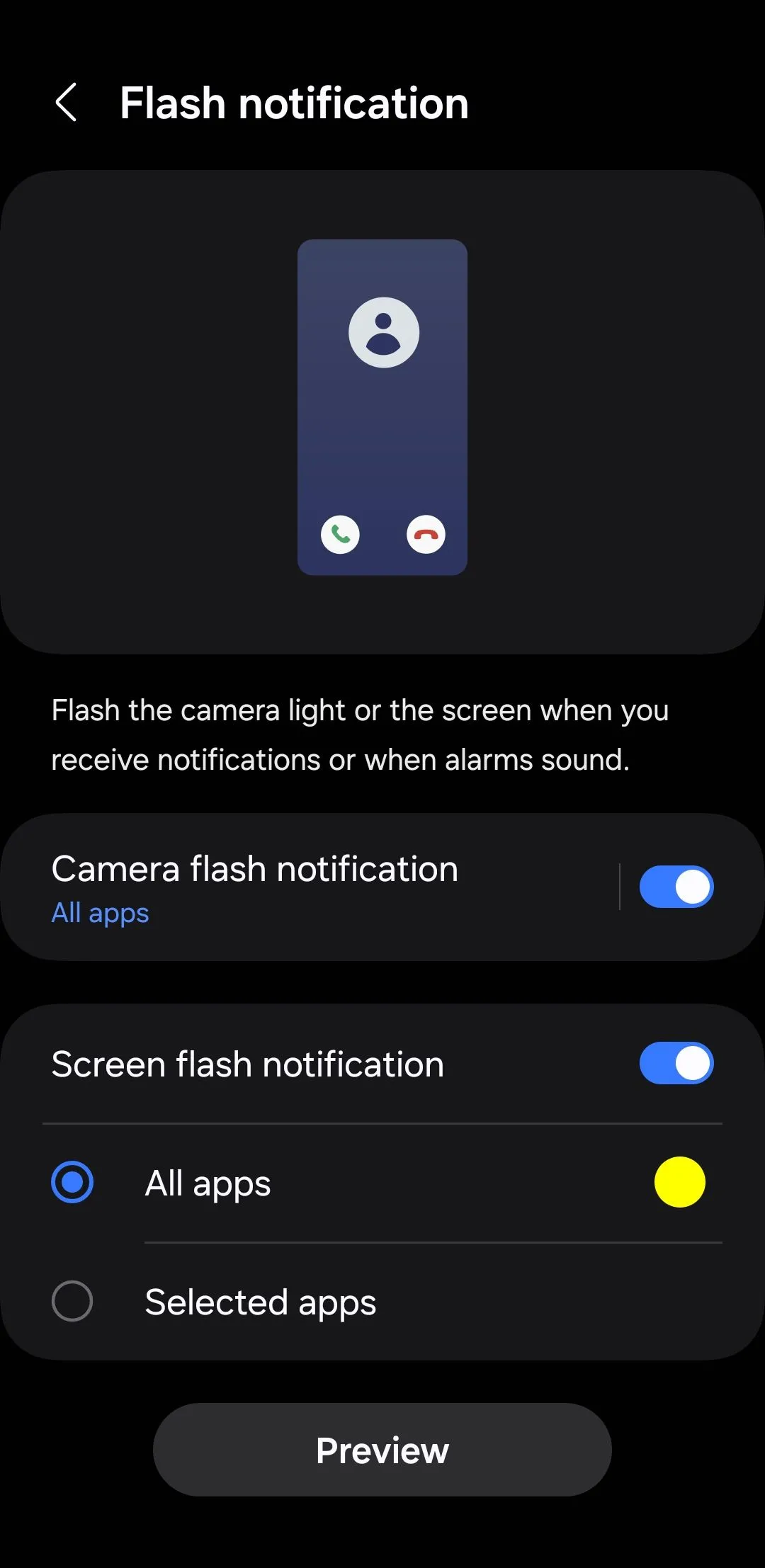 Tùy chọn thông báo bằng đèn flash camera trên Android
Tùy chọn thông báo bằng đèn flash camera trên Android
Khi được kích hoạt, đèn flash camera của điện thoại Android sẽ nhấp nháy để báo hiệu cho bạn về các thông báo, cuộc gọi đến hoặc tin nhắn. Bằng cách này, ngay cả khi điện thoại của bạn đang ở chế độ im lặng hoặc úp xuống, bạn cũng sẽ không bỏ lỡ các cập nhật quan trọng. Bạn có thể kích hoạt tính năng này cho tất cả các thông báo hoặc giới hạn nó chỉ cho các ứng dụng cụ thể.
5. Giảm Độ Sáng Màn Hình Xuống Mức Thấp Hơn
Đôi khi, ngay cả độ sáng màn hình thấp nhất cũng có thể cảm thấy quá chói. May mắn thay, cài đặt trợ năng của Android cung cấp một tính năng gọi là Giảm độ sáng bổ sung (Extra dim) cho phép bạn giảm độ sáng màn hình xuống thấp hơn mức tối thiểu mặc định.
Cho dù bạn đang đọc sách trên điện thoại trong phòng tối hay đơn giản là muốn mắt được nghỉ ngơi, việc giảm độ sáng màn hình sâu hơn có thể tạo ra sự khác biệt lớn. Để kích hoạt tính năng này, hãy vào Cài đặt > Cải thiện thị giác > Giảm độ sáng bổ sung (Settings > Vision enhancements > Extra dim), và sử dụng thanh trượt Cường độ (Intensity) để điều chỉnh mức độ làm mờ theo ý muốn. Bạn thậm chí có thể thêm lối tắt này vào bảng Cài đặt nhanh để dễ dàng bật/tắt.
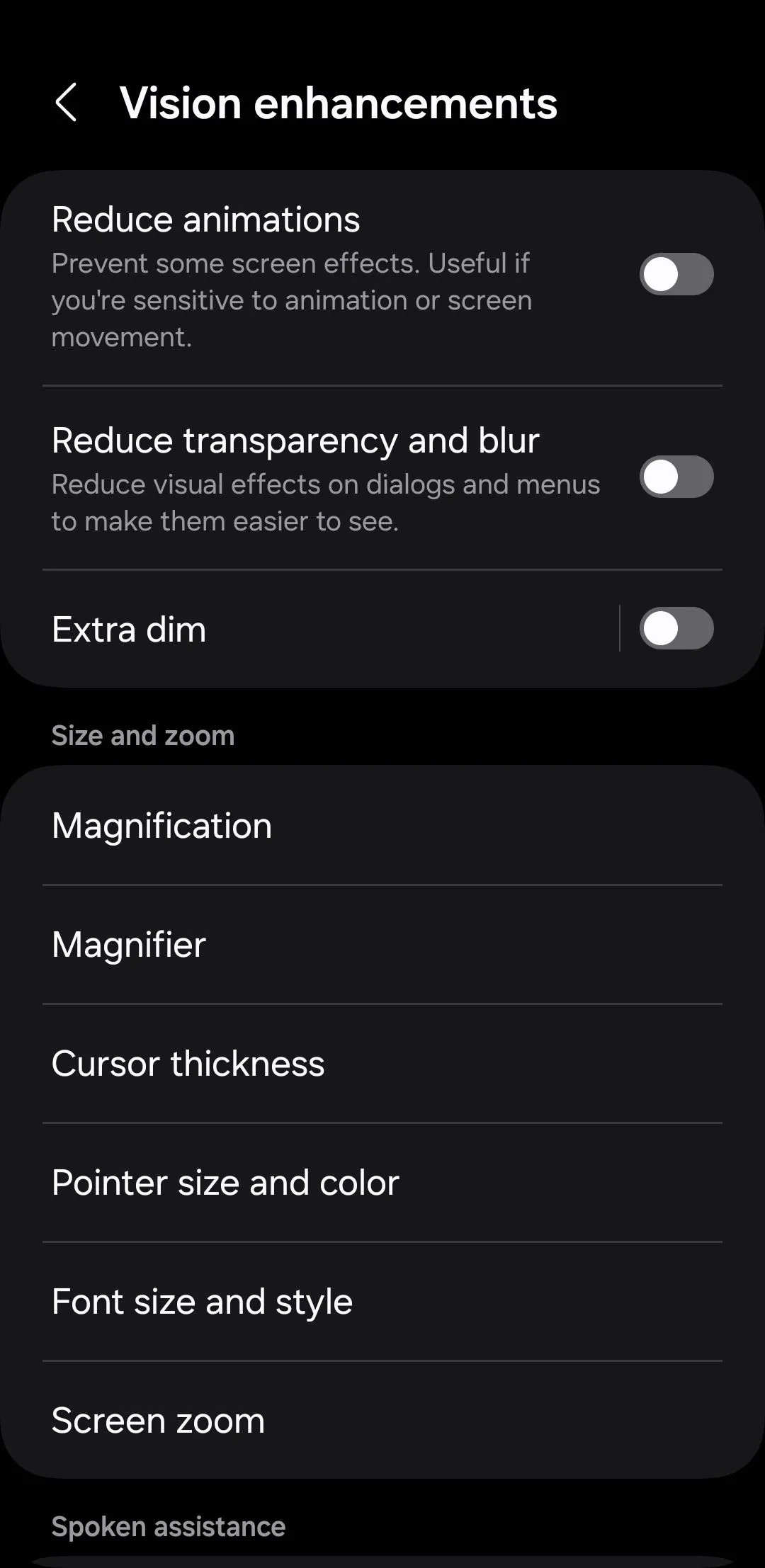 Cài đặt tăng cường thị giác với tính năng "Extra dim" trên Android
Cài đặt tăng cường thị giác với tính năng "Extra dim" trên Android
6. Menu Trợ Năng Nổi (Floating Accessibility Menu)
Bạn có lẽ đã thấy người dùng iPhone sử dụng AssistiveTouch—một vòng tròn nhỏ màu trắng lơ lửng trên màn hình—cung cấp quyền truy cập nhanh vào các chức năng thường dùng. Điện thoại Android của bạn cũng cung cấp một tính năng tương tự gọi là Menu Trợ năng (Accessibility menu), bạn có thể kích hoạt từ menu Trợ năng > Cài đặt nâng cao (Accessibility > Advanced Settings).
Lối tắt nổi này cho phép bạn dễ dàng kiểm soát âm lượng và độ sáng, khóa màn hình hoặc chụp ảnh màn hình. Nếu bạn không muốn có biểu tượng nổi trên màn hình, bạn cũng có thể thiết lập một cử chỉ để truy cập menu này.
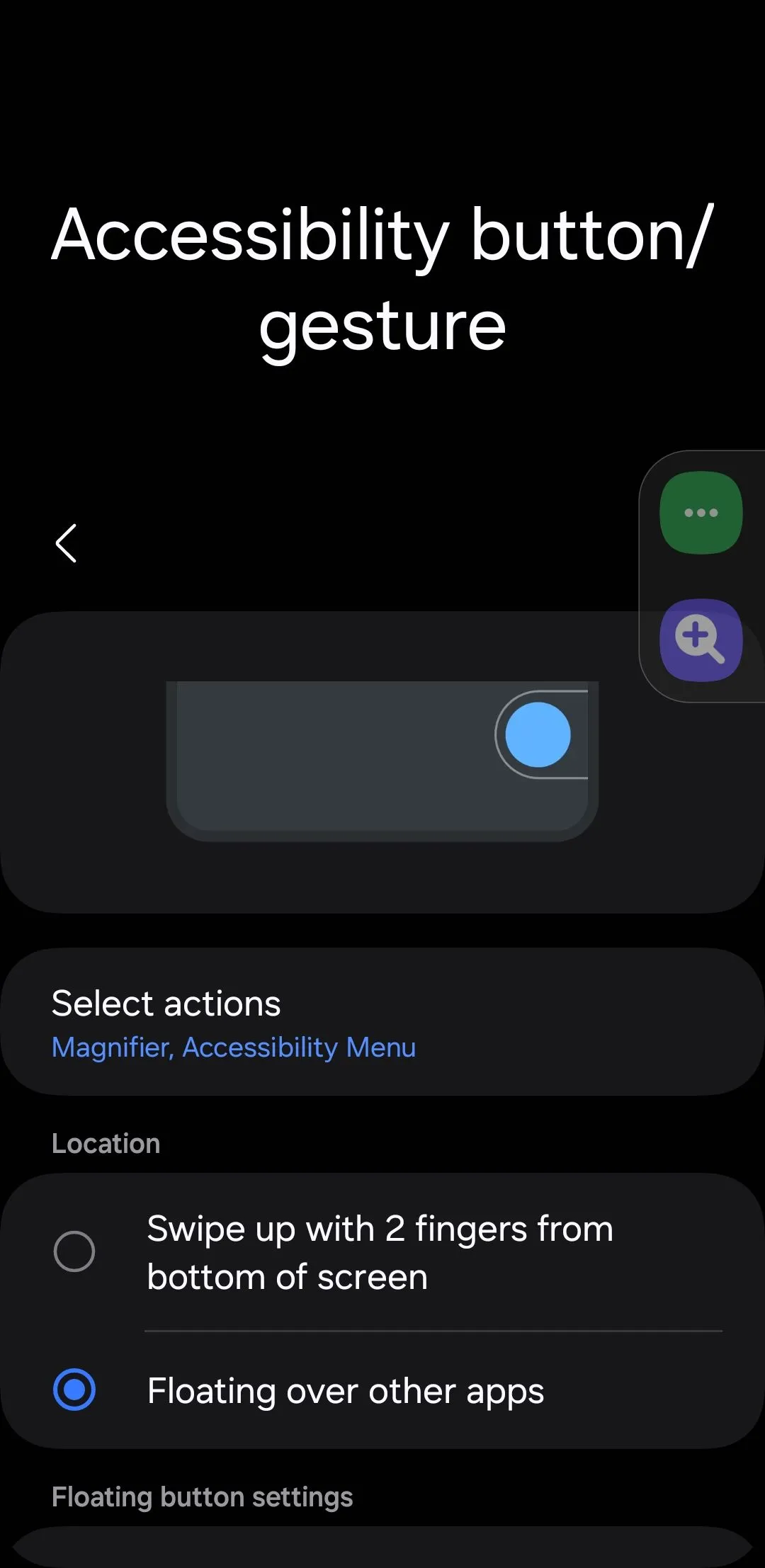 Tùy chỉnh cài đặt nút trợ năng trên hệ điều hành Android
Tùy chỉnh cài đặt nút trợ năng trên hệ điều hành Android
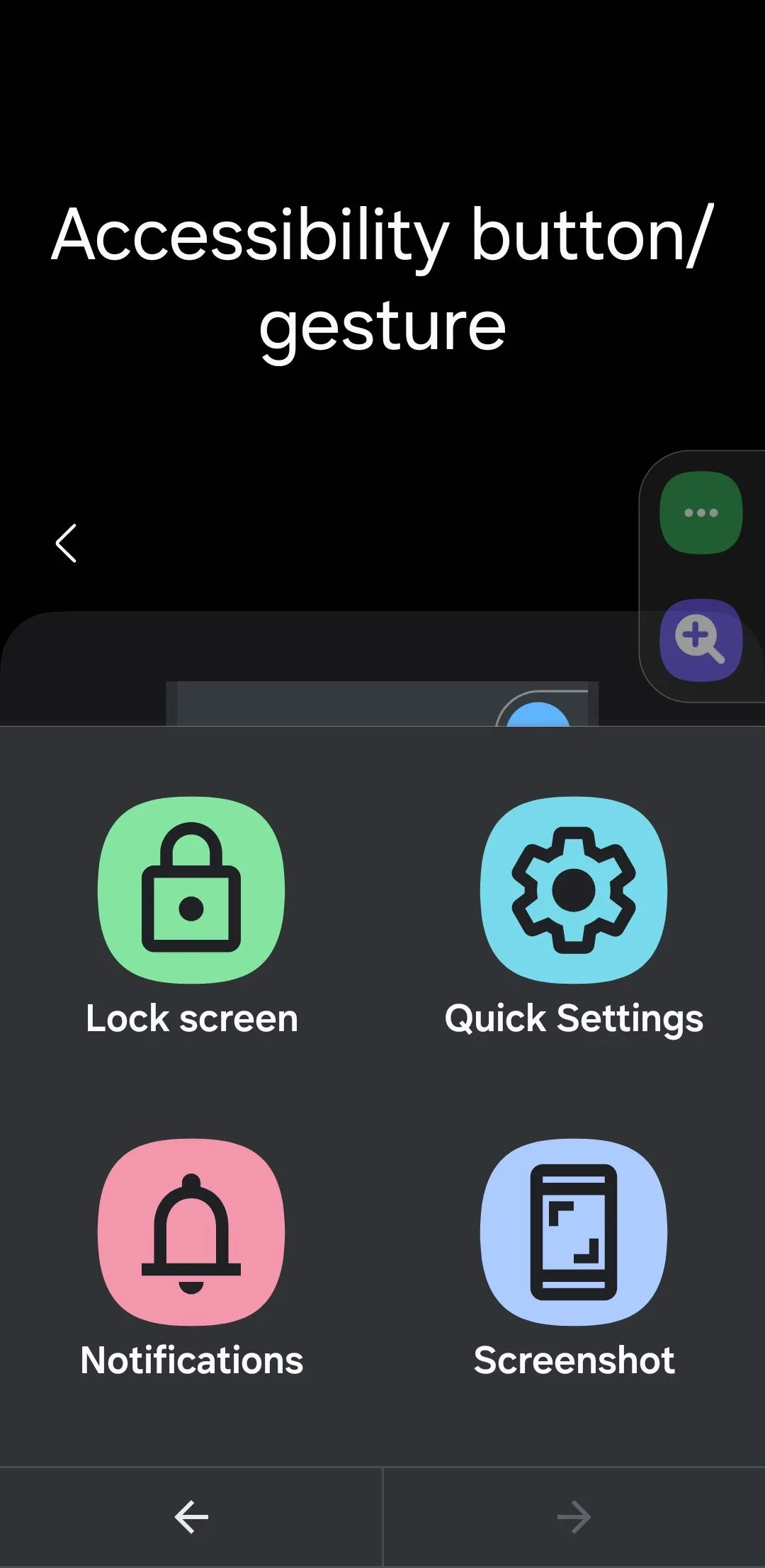 Menu lối tắt trợ năng nổi tiện lợi trên điện thoại Android
Menu lối tắt trợ năng nổi tiện lợi trên điện thoại Android
7. Giảm Hiệu Ứng Động (Animations)
Mặc dù các hiệu ứng động trên Android được thiết kế để làm cho thiết bị của bạn trở nên mượt mà và hấp dẫn về mặt hình ảnh, đôi khi chúng có thể làm chậm mọi thứ—đặc biệt là trên các thiết bị cũ hơn hoặc ít mạnh mẽ hơn. May mắn thay, bạn có thể vô hiệu hóa hầu hết các hiệu ứng động này bằng cách vào Cài đặt > Trợ năng > Cải thiện thị giác (Settings > Accessibility > Vision enhancements) và bật tùy chọn Giảm hiệu ứng động (Reduce animation).
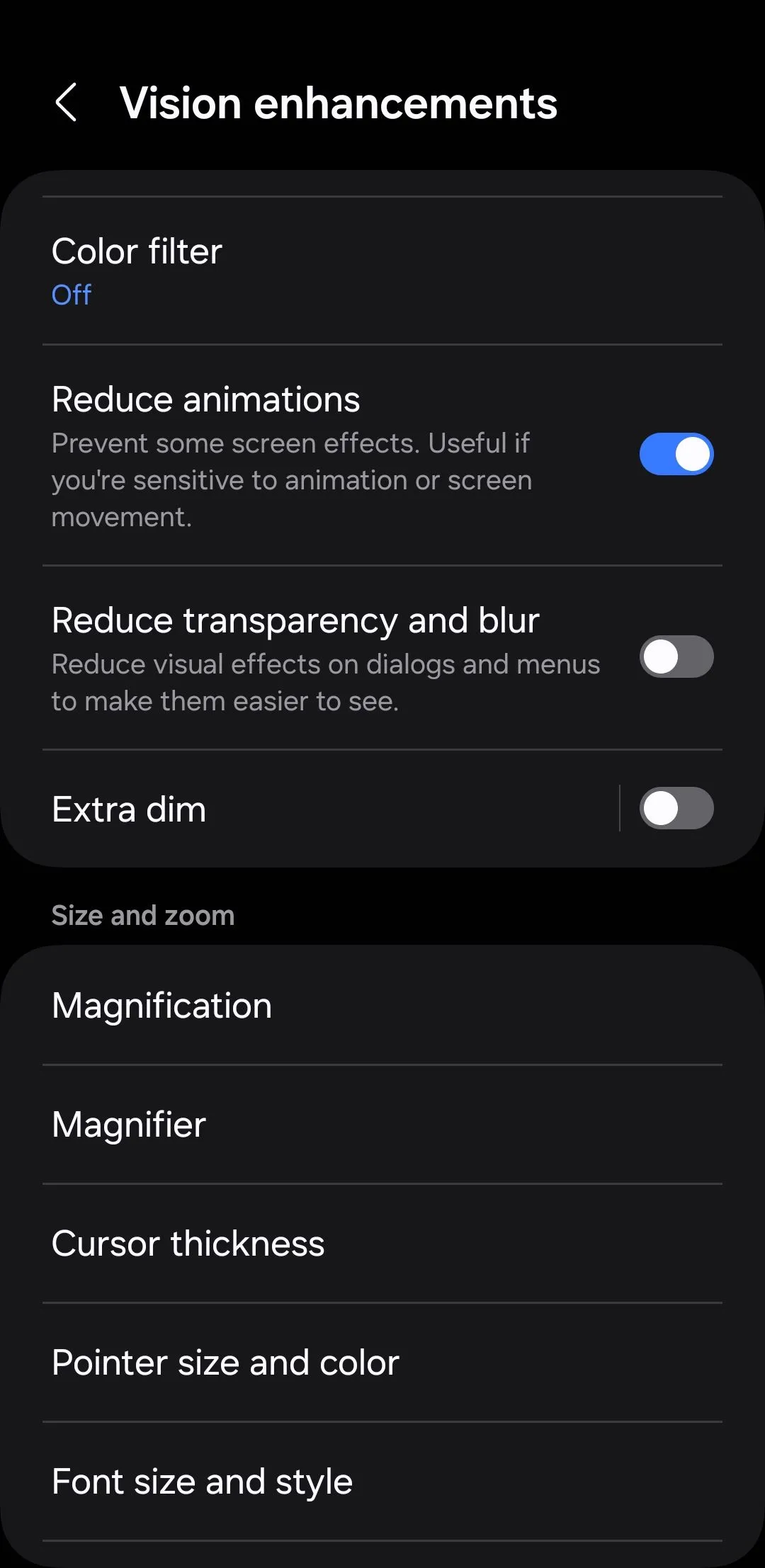 Lựa chọn giảm hiệu ứng động để tăng hiệu suất trên Android
Lựa chọn giảm hiệu ứng động để tăng hiệu suất trên Android
Thay đổi đơn giản này có thể làm cho điện thoại của bạn cảm thấy nhanh hơn và phản hồi tốt hơn, vì nó loại bỏ thời gian dành cho việc tải các hiệu ứng hình ảnh giữa các hành động. Ngoài ra, nó có thể giúp giảm tiêu hao pin hoặc giảm cảm giác say sóng do các hiệu ứng động này gây ra.
8. Đọc Tên Người Gọi Đến
Tại sao phải bận tâm đặt nhạc chuông riêng biệt cho các liên hệ yêu thích khi bạn có thể đơn giản nghe tên của họ được đọc to? Tính năng Đọc to tên người gọi (Read caller names aloud) của Android giúp bạn dễ dàng biết chính xác ai đang gọi mà không cần phải nhìn vào màn hình điện thoại.
Bằng cách này, bạn sẽ không phải vội vã tìm điện thoại trong túi xách hoặc túi quần mỗi khi nó đổ chuông. Bạn có thể nghe tên người gọi và quyết định xem có đáng để nhấc máy hay nên gọi lại sau.
Bạn có thể kích hoạt tính năng này bằng cách vào Cài đặt > Trợ năng > Tương tác và sự khéo léo > Trả lời và kết thúc cuộc gọi > Đọc to tên người gọi (Settings > Accessibility > Interaction and dexterity > Answering and ending calls > Read caller names aloud).
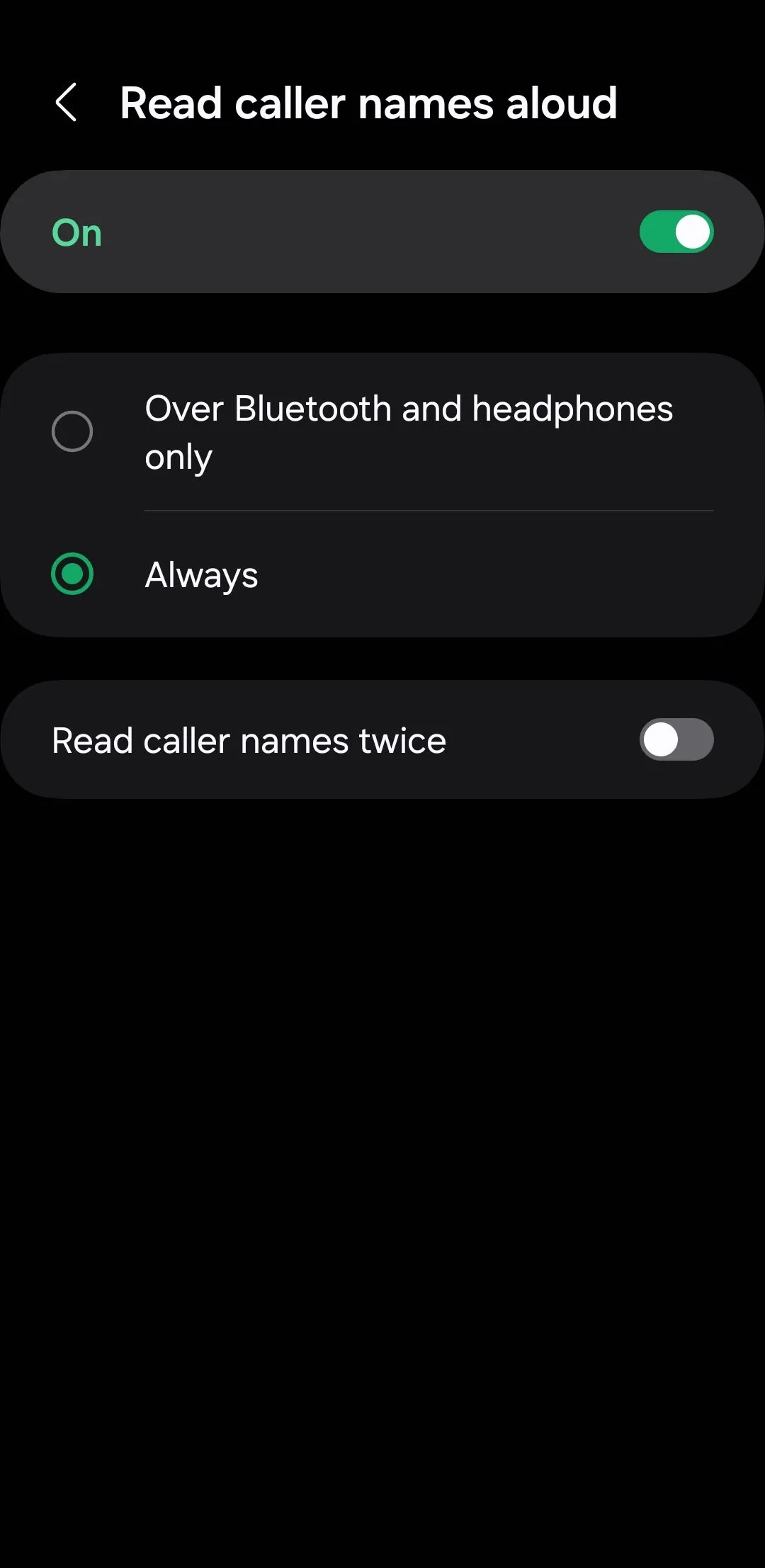 Cài đặt tính năng đọc tên người gọi đến trên Android
Cài đặt tính năng đọc tên người gọi đến trên Android
9. Trả Lời Và Kết Thúc Cuộc Gọi Bằng Nút Vật Lý
Tương tác với điện thoại bằng cảm ứng không phải lúc nào cũng khả thi, đặc biệt là khi bạn đang đeo găng tay hoặc tay bị ướt/bẩn khi nấu ăn hay làm việc ngoài trời. May mắn thay, Android cung cấp một tính năng trợ năng cho phép bạn sử dụng các nút âm lượng vật lý để trả lời và kết thúc cuộc gọi.
Đơn giản chỉ cần vào Cài đặt > Trợ năng > Tương tác và sự khéo léo > Trả lời và kết thúc cuộc gọi (Settings > Accessibility > Interaction and dexterity > Answering and ending calls), sau đó bật các tùy chọn Nhấn nút Tăng âm lượng để trả lời cuộc gọi (Press Volume up to answer calls) và Nhấn nút Nguồn để kết thúc cuộc gọi (Press Side button to end calls). Điều này cho phép bạn trả lời cuộc gọi bằng các nút khi điều khiển cảm ứng không tiện lợi.
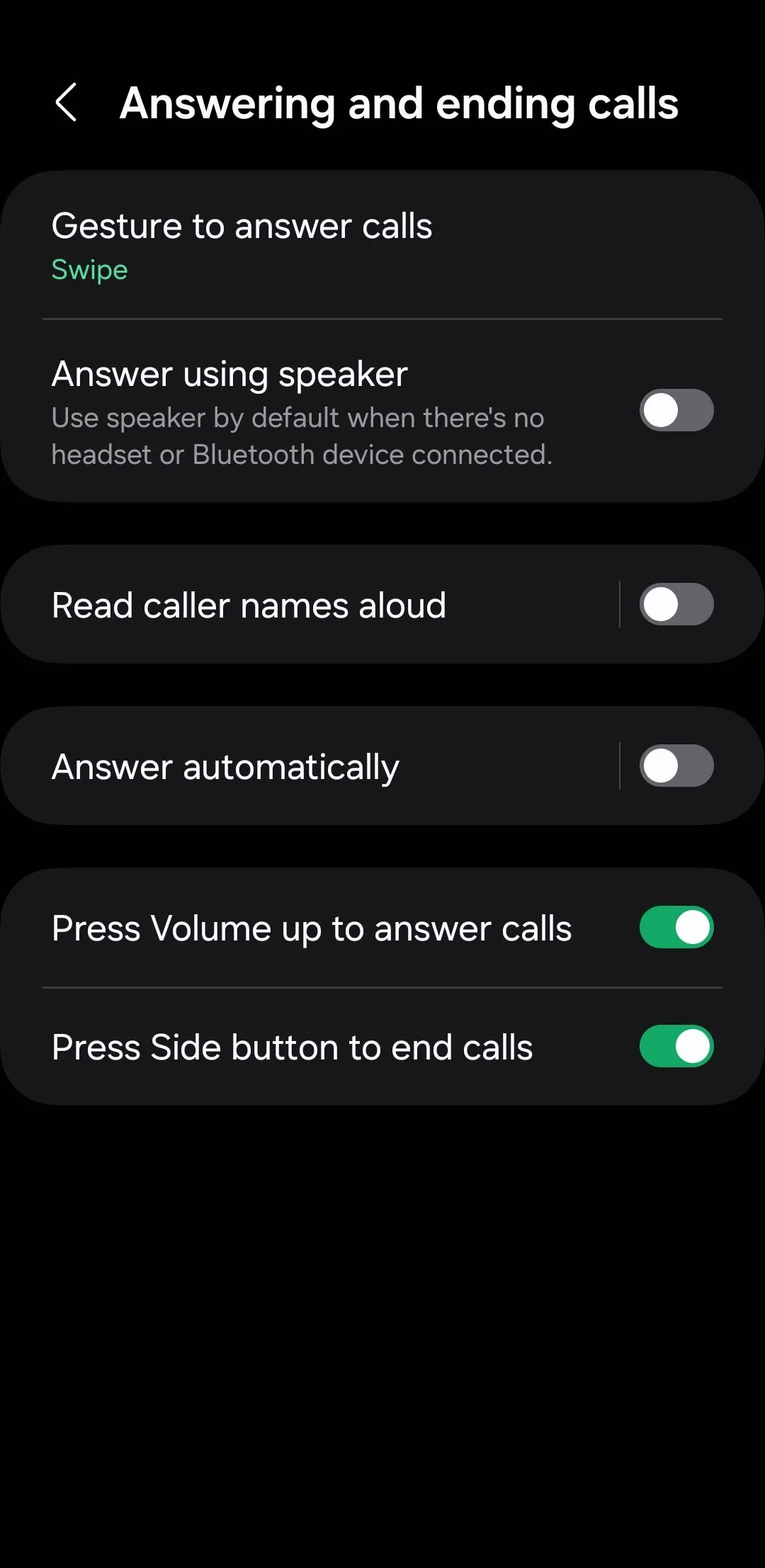 Tùy chọn trả lời và kết thúc cuộc gọi bằng nút vật lý trên Android
Tùy chọn trả lời và kết thúc cuộc gọi bằng nút vật lý trên Android
Kết Luận
Menu trợ năng của Android ẩn chứa vô số tính năng hữu ích, không chỉ dành riêng cho một nhóm đối tượng mà còn nâng cao sự tiện lợi, hiệu quả và dễ sử dụng cho mọi người dùng. Bằng cách khám phá và thử nghiệm các cài đặt này, bạn có thể biến chiếc điện thoại Android của mình thành một công cụ cá nhân hóa tối ưu, phù hợp với mọi nhu cầu và thói quen sử dụng. Đừng ngạc nhiên khi bạn phát hiện ra rằng nhiều tính năng hữu ích nhất của Android lại nằm ẩn mình trong menu trợ năng tưởng chừng chỉ dành cho người dùng đặc biệt.
Hãy bắt đầu tùy chỉnh ngay hôm nay để có trải nghiệm di động thông minh và hiệu quả hơn. Nếu bạn có bất kỳ câu hỏi hoặc muốn chia sẻ những tính năng trợ năng yêu thích của mình, đừng ngần ngại để lại bình luận bên dưới nhé!